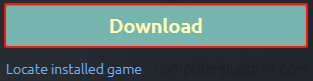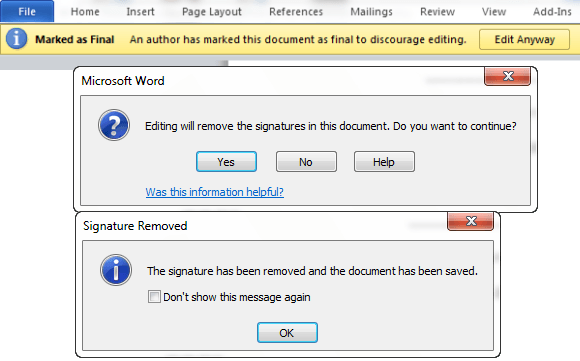Вы заметили резкое падение производительности вашего Mac? Это не должно удивлять, особенно если у вас старая модель. Несмотря на то, что Macbook известны своей долговечностью и надежностью, они также склонны к ухудшению производительности.
Содержание
Это не повод задумываться о покупке нового компьютера. Вы все еще можете сделать многое, чтобы повысить производительность вашей текущей модели. И вот несколько отличных предложений, которые должны стать хорошим ориентиром для создания вашей стратегии.
 Источник изображения: Pixabay.com
Источник изображения: Pixabay.com
Идея No1 — Удалите нежелательные файлы
Расширения приложений, плагины, кэш и старые резервные копии накапливаются со временем и могут нанести вред системе. Огромное количество файлов, которые необходимо обработать, и количество потребляемых ресурсов может быть непомерно большим, особенно для старых компьютеров.
Избавление от ненужных файлов должно быть регулярным. И если у вас недостаточно опыта, чтобы удалить их вручную, всегда есть возможность приобрести утилиту.
На сайте MacPaw есть интересная подробная статья об обзорах чистильщиков приложений. После ее прочтения найти лучший вариант для себя не должно стать проблемой, поэтому обязательно ознакомьтесь со статьей-обзором.
Идея No2 — сканирование угроз кибербезопасности
 Источник изображения: Pixabay.com
Источник изображения: Pixabay.com
Вредоносные программы и вирусы могут разбушеваться, если вы не будете осторожны. Если вы заметили внезапное падение производительности Macbook, возможно, это одна из многочисленных угроз кибербезопасности.угрозы, стоящие за этим.
Вы должны быть на высоте, когда речь идет о защите личных данных или всего остального, что есть на вашем компьютере.
Убедитесь, что в фоновом режиме работает надежное средство защиты от вредоносных программ. Будьте умны в выборе паролей. Избегайте сомнительных веб-сайтов и подумайте о приобретении виртуальной частной сети, чтобы пользоваться Интернетом в частном порядке.
Идея #3 — Посмотрите на Монитор активности
Вы можете сортировать приложения по использованию процессора и памяти с помощью инструмента Монитор активности. Это позволит вам определить, какие процессы потребляют больше всего ресурсов.
Должны быть приложения, которые вы можете изменить или даже полностью удалить из системы. Это освободит ресурсы, которые можно использовать для более важных задач.
Идея #4 — Оптимизация веб-браузера
 Источник изображения: Pixabay.com
Источник изображения: Pixabay.com
Некоторые интернет-браузеры печально известны своим потреблением памяти. Плохо оптимизированный браузер будет мешать. Мы проводим много времени в Интернете, и если работа в сети становится трудной, наш день может быть испорчен.
В некоторых случаях лучшим решением может стать установка другого браузера. Существует несколько альтернатив.
С другой стороны, если вы привязаны к тому, что у вас есть сейчас, есть некоторые способы улучшить ситуацию. Например, вы можете очистить кэш. Удаление ненужных расширений и дополнений также повысит производительность вашего браузера.
Идея #5 — Очистить пыль иГрязь
Грязь внутри может привести к повреждению внутреннего оборудования. Если вы заметили повышение температуры или услышали громкий шум вентилятора, более чем вероятно, что у вас проблемы с пылью и грязью.
Самостоятельная разборка компьютера может быть слишком рискованной. Если у вас нет опыта, отдайте его профессионалу в ремонтную мастерскую. Вам придется потратить немного денег, но, по крайней мере, это даст вам душевное спокойствие, зная, что грязь внутри будет удалена.
Идея #6 — Убрать рабочий стол
Избегайте загромождения рабочего стола файлами. Каждый значок на рабочем столе требует ресурсов.
Сведите количество файлов на рабочем столе к минимуму. Перенесите их в другое место и организуйте в папки, как положено.
Идея #7 — предотвратить утечку памяти
 Источник изображения: Pixabay.com
Источник изображения: Pixabay.com
Утечки памяти происходят, когда программа работает без остановки в течение длительного времени. Память используется неправильно, и регулярные перезагрузки компьютера — лучший способ предотвратить эту проблему.
Каждые несколько часов должно быть более чем достаточно. А если вам надоело ждать, пока загрузятся случайные приложения, вы можете обрезать список элементов запуска в системных настройках. Включение функции автоматического входа в систему также поможет сэкономить время.
Идея #8 — Обновление системы
Обновление системы должно быть одним из ваших приоритетов. Устанавливайте их при первой же возможности, когда выходит новая версия. Даже незначительное обновление может иметь большое значение, поскольку оно вводит новые функции, такие кака также повышение стабильности и производительности.
Идея #9 — Освободите дисковое пространство
Если вам не хватает дискового пространства, не доводите его до предела. На жестких дисках Macbook не так много места, и это один из самых больших недостатков компьютера.
Вместо этого ищите способы получить как можно больше свободного места. Удалите старые файлы или перенесите часть данных в облако или на внешние устройства хранения.
YouTube видео: Отличные идеи для повышения производительности Macbook
Вопросы и ответы по теме: “Отличные идеи для повышения производительности Macbook”
Как повысить производительность MacBook?
**Мы составили список того, что вы можете сделать, чтобы повысить скорость работы устройства Mac без необходимости замены.**1. Закройте программы с высоким энергопотреблением 2. Очистите список автоматического запуска 3. Синхронизация с iCloud. 4. Освободите место в хранилище 5. Удалите старые и неиспользуемые файлы, очистите корзину
Что надо докупать к Макбуку?
Мы отобрали 7 полезных аксессуаров, на которые стоит обратить внимание при покупке нового MacBook Pro.* Griffin BreakSafe Magnetic.
- Kingston DataTraveler microDuo 3C.
- Мышь Apple Magic Mouse 2.
- Клавиатура Apple Magic Keyboard 2.
- Адаптер Apple USB-C на USB.
- Адаптер Apple USB-C Digital AV Multiport.
Как прокачать MacBook Air?
Увеличить быстродействие MacBook Air можно только программными методами. Увеличить память нельзя: оперативная память распаяна на материнской плате. Единственная часть MacBook Air, которую можно улучшить (ускорить и увеличить объем) это жесткий диск.
Чем тестировать производительность Mac?
Использование приложения «Диагностика Apple» для тестирования компьютера Mac. Приложение «Диагностика Apple», ранее известное как Apple Hardware Test, может проверить компьютер Mac на наличие проблем с оборудованием.
Сколько циклов зарядки нормально для MacBook?
С тех пор и до сегодняшнего дня любой MacBook имеет заявленный ресурс в 1000 циклов перезарядки, что позволяет работать с ноутбуком на протяжении трех лет.
Как продлить жизнь батареи мак?
Есть два простых способа сохранить заряд аккумулятора вне зависимости от того, как вы используете устройство: настроить яркость экрана и использовать Wi-Fi. Уменьшите яркость экрана или включите автоматическую настройку яркости, чтобы продлить время работы аккумулятора.